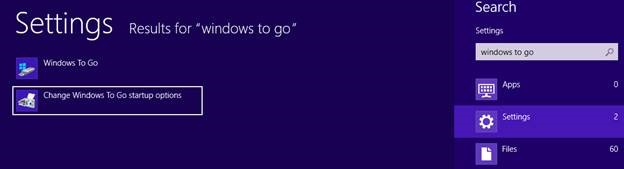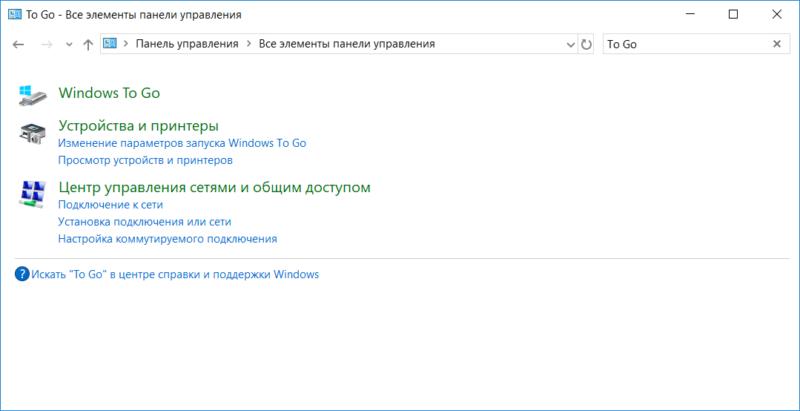что такое виндовс ту гоу
Технология Windows To Go в Windows 8
Технология Windows To Go (WTG) – одна из новых возможностей Windows 8 – позволяет создать должным образом сконфигурированный образ ОС с установленным необходимым ПО, который будет загружаться непосредственно с USB-носителя вне зависимости от того, какая ОС установлена на компьютере, к которому подключается данный USB-носитель. В рамках поста кратко обсудим возможные сценарии применения WTG, настройку и некоторые особенности использования.
Зачем это нужно?
Прямым результатом применения технологии WTG является загрузочный USB-носитель (флэшка или внешний HDD), на котором располагается полностью готовая к использованию ОС Windows 8. «Полностью готовая» означает, что эта ОС должным образом сконфигурирована в соответствии с требованиями организации: включена в домен, если необходимо, к ней применены групповые политики, включая политики безопасности, патчи, настроены технологии удаленного доступа (VPN/DirectAccess), установлен требуемый набор ПО и т.д. Такой носитель достаточно подключить к любому компьютеру, совместимому с Windows 7 или Windows 8, и загрузиться прямо с него. При этом вы получаете вашу персональную ОС со всеми настройками и никак не влияете на ОС, установленную непосредственно на жесткий диск данного компьютера.
Как настроить WTG?
Сначала рассмотрим аппаратные требования, которые существуют как для USB-носителей, так и для хостов, к которым носители будут подключаться.
Требования к носителю
Требования к хосту
Любой компьютер, сертифицированный для Windows 7 или Windows 8. Но опять же, с практической точки зрения можно говорить о любой не сильно устаревшей x86 или x64 системе с USB 2.0 и выше и с возможностью загрузки с USB-устройства.
Варианты развертывания WTG
Поддерживаемые редакции Windows 8
Какой бы вариант развертывания вы не выбрали, вам потребуются wim-файлы, содержащие сконфигурированные образы ОС и необходимое ПО. Внутри wim-файла должна быть Windows 8 Enterprise. Другие редакции не поддерживаются. Кроме того, мастер Windows To Go Creator Wizard также есть только в Windows 8 Enterprise, поэтому именно эта редакция рекомендуется для машины, на которой вы планируете создавать WTG.
Создание имиджа с помощью Windows To Go Creator Wizard
Предполагая, что хотя бы один wim-файл у вас уже есть, и необходимый USB-носитель подключен, рассмотрим по шагам создание WTG с помощью мастера. Настройку с помощью командной строки можно посмотреть здесь. Найти мастер можно нажав Win+W и набрав “Windows To Go”.
На первом экране выбираем нужный носитель.
С помощью кнопки “Add search location” указываем папку с wim-файлом (-ами).
Мастер анализирует и отображает найденные образы.
На следующем экране можно включить шифрование носителя с помощью BitLocker.
Все готово для создания WTG, остается нажать “Create”.
Создание имиджа занимает некоторое время. В моем случае wim-файл имел объем примерно 3 GB, располагался на SSD-диске, время создания носителя WTG составило 12 минут.
На последнем экране мастер предлагает изменить порядок загрузки вашего компьютера с тем, чтобы в следующий раз машина грузилась с USB.
Собственно, это все. Остается загрузиться с подготовленного носителя и начать работу.
Особенности использования WTG
Есть ряд особенностей WTG, которые следует иметь в виду при эксплуатации технологии.
При первой загрузке с WTG-носителя на некотором компьютере происходит определение оборудования и установка соответствующих драйверов. Этот процесс, разумеется, занимает какое-то время. Однако система запоминает конфигурацию для данного компьютера и последующие загрузки на нем происходят без задержек.
По соображениям безопасности, по умолчанию, локальный жесткий диск компьютера, на котором мы загрузились с помощью WTG, находится в состоянии offline, и доступ к разделам этого диска запрещен. Данная настройка может быть изменена. Кроме того, если у пользователя есть административные права на компьютер, он может вручную перевести диск в online и получить доступ к разделам.
По тем же соображениям в обратной ситуации, когда, работая за компьютером, вы подключаете WTG-носитель, Windows монтирует этот носитель без присвоения литер разделам носителя. Таким образом, в Windows Explorer WTG-устройство не видно.
При запуске на новом железе Windows должна быть активирована. Напомню, WTG позиционируется как корпоративная возможность, поэтому предполагается, что в организации настроен сервис KMS или активация через Active Directory (новая возможность Windows Server 2012), и тогда для пользователя процесс активации пройдет незамеченным.
При использовании WTG доступны все возможности Windows, кроме Windows Store. Сделано это, поскольку покупки в Windows Store привязываются к конкретному компьютеру, и соответствующие приложения отключаются при запуске на другой машине. Тем не менее, если необходимо, чтобы Windows Store был доступен, можно включить его для имиджей WTG через групповую или локальную политики: \\Computer Configuration\Administrative Templates\Windows Components\Store\.
Последнее замечание связано с настройкой загрузки компьютера с USB-носителя. Если нужно, чтобы пользователь самостоятельно мог изменить порядок загрузки компьютера без залезания в BIOS или нажатия какой-то волшебной комбинации клавиш, можно воспользоваться специальной утилитой, присутствующей в любой редакции Windows 8. Найти ее можно уже известным способом, нажав Win+W и набрав “Windows To Go”.
Выберите нужный пункт, и при очередном рестарте система начнет загрузку с USB.
Таким образом, WTG – простой и безопасный способ создания управляемого мобильного образа Windows 8 для ваших сотрудников.
Возможности Active Directory в Windows Server 2012, включая активацию через AD, рассматриваются в первом модуле курса «Новые возможности Windows Server 2012. Часть 2. Безопасность, управление, удаленный доступ, веб-платформа» на портале MVA.
Обзор функций Windows To Go
Относится к:
Функция Windows To Go удалена из операционных систем Windows 10 версии 2004 и более поздних версий. Этот компонент не поддерживает обновление компонентов и, следовательно, не позволяет сохранять актуальность версии. Кроме того, для него необходим определенный тип USB, который многие изготовители оборудования больше не поддерживают.
Windows To Go представляет собой функцию, входящую в состав решений, вошедших в выпуски Windows 10 Корпоративная и Windows 10 для образовательных учреждений, которая позволяет создавать рабочее пространство Windows To Go, которое загружается с внешнего USB-диска, подключаемого к ПК.
На ПК, соответствующих требованиям сертификации для Windows 7 или более поздней версии, можно запускать Windows 10 в рабочем пространстве Windows To Go, независимо от операционной системы на компьютере. Рабочие пространства Windows To Go могут использовать тот же образ, который применяется организациями на компьютерах и ноутбуках, и таким же образом управляться. Компонент Windows To Go не предназначен для замены компьютеров, ноутбуков или других мобильных решений. Напротив, эта система позволяет эффективно использовать ресурсы при нестандартном размещении рабочих мест. Есть также ряд дополнительных особенностей, которые следует учесть, прежде чем приступить к использованию Windows To Go.
Windows To Go не поддерживается на Windows RT.
Различия между «Windows с собой» и типовой установкой Windows
Рабочее пространство Windows To Go выполняется подобно любой другой установке Windows за некоторыми исключениями. К этим исключениям относятся:
Роуминг при использовании «Windows с собой»
Диски Windows To Go могут загружаться на несколько компьютеров. Когда рабочее пространство Windows To Go впервые запускается на главном компьютере, оно определяет все оборудование компьютера и устанавливает необходимые драйверы. Когда в дальнейшем рабочее пространство Windows To Go будет загружаться на этом компьютере, оно сможет определить его и автоматически загрузить правильный набор драйверов.
Перед добавлением приложений в рабочее пространство Windows To Go необходимо убедиться, что они поддерживают перемещение. Некоторые приложения зависят от аппаратной части компьютера, что затрудняет использование рабочего пространства несколькими узловыми компьютерами.
Подготовка к использованию Windows To Go
Предприятия устанавливают Windows на большой группе компьютеров либо с использованием программы управления конфигурацией (например, Microsoft Endpoint Configuration Manager), либо с использованием стандартных средств развертывания для Windows, таких как DiskPart и Система обслуживания образов развертывания и управления ими (DISM).
Эти же средства могут быть использованы для подготовки к работе диска Windows To Go, точно так же, как они бы использовались для подготовки к работе нового класса мобильных компьютеров. Чтобы просмотреть доступные средства развертывания, можно использовать Комплект средств для развертывания и оценки Windows.
Убедитесь, что вы используете средства развертывания для нужной версии Windows. Для поддержки Windows To Go было выполнено много усовершенствований. Использование средств развертывания для более ранних версий Windows для подготовки диска Windows To Go не поддерживается.
Выбирая, что включить в образ Windows To Go, рассмотрите следующие вопросы:
Следует ли включить в образ какие-либо драйверы?
Каким образом данные будут сохраняться и синхронизироваться в соответствующих расположениях с устройства USB?
Существуют ли какие-либо приложения, несовместимые с перемещением Windows To Go, которые не следует включать в образ?
Какой должна быть архитектура образа — 32- или 64-разрядная?
Какие решения удаленного соединения должны поддерживаться в образе, если Windows To Go будет использоваться вне корпоративной сети?
Дополнительные сведения о разработке и планировании развертывания Windows To Go см. в разделе Подготовка организации к использованию Windows To Go.
Рекомендации по выбору оборудования для Windows To Go
Для USB-накопителей
Устройства, перечисленные в этом разделе, были специально оптимизированы и сертифицированы для Windows To Go и удовлетворяют необходимым требованиям для загрузки и выполнения полной версии Windows 10 с USB-накопителя. Оптимизация для Windows To Go включает в себя следующее:
На дату публикации следующие USB-накопители сертифицированы для использования в качестве дисков Windows To Go:
Использование несертифицированных USB-накопителей не поддерживается.
Kingston DataTraveler Workspace для Windows To Go (http://www.kingston.com/wtg/)
Чтобы подготовить к работе Spyrus Portable Workplace, рекомендуется выполнить набор для развертывания Spyrus для Windows To Go.
Spyrus Secure Portable Workplace (http://www.spyruswtg.com/)
Чтобы подготовить к работе Spyrus Secure Portable Workplace, необходимо использовать набор для развертывания Spyrus для Windows To Go. Дополнительные сведения о наборе для развертывания Spyrus для Windows To Go см. на сайте http://www.spyruswtg.com/.
Это устройство содержит встроенную смарт-карту.
Super Talent Express RC4 для Windows To Go
Super Talent Express RC8 для Windows To Go
Western Digital My Passport Enterprise (http://www.wd.com/wtg)
Чтобы подготовить Western Digital My Passport Enterprise к работе с Windows To Go, рекомендуется выполнить служебную программу WD Compass. Дополнительные сведения о служебной программе WD Compass см. на сайте http://www.wd.com/wtg
Для компьютеров
Определяя компьютер для использования в качестве узла рабочего пространства Windows To Go, необходимо учитывать следующие критерии:
В следующей таблице приведены подробные характеристики компьютера для использования Windows To Go:
| Элемент | Требование |
|---|---|
| Процесс загрузки | Поддерживает загрузку c USB |
| Встроенное ПО | Включена загрузка c USB. (Компьютеры, сертифицированные для использования с Windows 7 или более поздней версии, могут быть настроены на загрузку непосредственно с USB; уточните у производителя оборудования, если вы не уверены, что у вашего компьютера есть возможность загрузки с USB) |
| Архитектуру процессора | Должна поддерживать образ диска Windows To Go |
| Внешние USB-концентраторы | Не поддерживаются; подключите устройство Windows To Go непосредственно к хост-компьютеру |
| Процессор | 1 ГГц или быстрее |
| ОЗУ | 2 ГБ и более |
| Графика | Графическое устройство DirectX 9 с драйвером WDDM 1.2 или более поздней версии |
| Порт USB | Порт USB 2.0 или более поздней версии |
Проверка совместимости архитектуры между компьютером и устройством Windows To Go
В дополнение к поддержке загрузки с USB в BIOS образ Windows 10 на диске Windows To Go должен быть совместим с архитектурой процессора и встроенным ПО компьютера, как показано в таблице ниже.
Что такое Windows To Go
Windows To Go (сокращенно WTG) – это малоизвестная, но весьма интересная функция, входящая в состав Профессиональной и Корпоративной редакции Windows 10 (также поддерживается на Windows 8 / 8.1), которая позволяет записать полностью функциональную операционную систему на USB-флешку или съемный жесткий диск, а затем использовать ее в паре с любым другим компьютером. В первую очередь Windows To Go рассчитана на корпоративных пользователей Windows для работы с компьютерами, соответствующими спецификациям Windows 7 и новее, вне зависимости от рабочей операционной системы. ОС, на которой работает конечный компьютер, не играет абсолютно никакой роли, поскольку флешка с Windows To Go – это загрузочный носитель, который никаким образом не пересекается с основным накопителем компьютера и данными на нем. Windows To Go удобна тем, что позволяет использовать тот же образ операционной системы, который используется в корпоративной среде и соответственно управляется этими же правилами. Windows To Go не рассчитана на перманентную замену обычного компьютера. Это скорее альтернативный вариант для эффективного временного использования компьютера, который есть в данный момент на руках у пользователя.
Windows To Go работает как обычная установка Windows с несколькими исключениями. Как уже было сказано выше, внутренние диски отключаются при загрузке с Windows To Go. Точно так же носитель с копией Windows To Go не распознается рабочей операционной системой компьютера, к которому он подключен (диску не назначается буква, поэтому в Проводнике он не отображается). Также не работает Trusted Platform Module, отключена по умолчанию гибернация, недоступны механизмы сброса операционной системы, а также обновление с To Go с Windows 8.1 на Windows 10.
Флешка с копией Windows To Go может использоваться на самых разных компьютерах, вне зависимости от их конфигурации. При первом запуске система определяет компоненты хоста и скачивает необходимые драйверы.
Windows TO Go найдет свое применение среди пользователей, которые, к примеру, не имеют постоянного рабочего места, много путешествует или работают из дома. Такой сотрудник получает To Go-флешку с настроенными программами, доступом к сетям компании, настроенными политиками безопасности и другими специфичными для компании параметрами, подключает ее к своему компьютеру и работает.
Как создать флешку с Windows To Go
Внимательные пользователи наверняка знают, что частью панели управления Windows является раздел Windows To Go. Это стандартный мастер создания Windows To Go-накопителей – официальный способ. Проблема в том, что обычному пользователю он абсолютно не нужен от слова «вообще». Этому есть несколько объяснений. Во-первых, стандартный мастер записи флешек Windows To Go работает только со специальными сертифицированными USB-носителями с объемом не меньше 32 Гб, который крайне немного. Обычному пользователю такую флешку не достать – их не продают в переходах или в магазинах потребительской электроники. Во-вторых, через стандартную утилиту можно записать только корпоративные версии Windows 8 / 8.1 и 10. Ни Профессиональная, ни уж тем более Домашняя редакции не поддерживаются. Поэтому мы не станем заострять ваше внимание на использовании встроенных механизмов создания флешки Windows To Go. Если вам очень уж хочется посмотреть, нажмите Win + R, введите команду control, а затем в поиск Панели управления введите To Go.
Вообще говоря, полезность функции Windows To Go в той форме, в которой она была изначально создана Microsoft, для обычного пользователя стремится к нулю, поэтому эта статья носит характер по большей части информативно-теоретический. Если же вам очень уж хочется попробовать работу Windows To Go, можете воспользоваться одной из сторонних утилит для создания загрузочных накопителей. Справедливости ради стоит отметить, что в отдельных сценариях Windows To Go-носитель может пригодиться пользователю в аварийной ситуации. К примеру, вышел из строя накопитель в компьютере. Можно создать себе такую флешку и держать ее на всякий случай.
Многие из сторонних приложений поддерживают создание аналогов Windows To Go-носителей в обход многих правил компании Microsoft. К примеру, WinToUSB для работы с разделами диска вашего компьютера умеет создавать диски Windows To Go с любой редакцией Windows (даже Windows 10 Домашняя или Windows 7, если хотите), а некоторые умеют даже записывать образы даже на носители с 16 Гб. Вам понадобится диск с минимум 32 Гб свободного пространства и желательно стандарта USB 3.0. Подойдет и 2.0, но скорость работы будет заметно ниже. Есть также другие приложения, вроде AOMEI Partition Assistant (именно она умеет писать на 16 Гб), но эта требует покупку лицензии для создания Windows To Go носителя, поэтому ее рассматривать не будем.
Теперь у вас есть очень медленно, но полноценно работающая с USB-диска операционная система, которую можно использовать для своих нужд, какими бы они у вас не были.
Подготовка организации к внедрению Windows To Go
Область применения
Функция Windows To Go удалена из операционных систем Windows 10 версии 2004 и более поздних версий. Этот компонент не поддерживает обновление компонентов и, следовательно, не позволяет сохранять актуальность версии. Кроме того, для него необходим определенный тип USB, который многие изготовители оборудования больше не поддерживают.
Ниже предоставляются следующие сведения, которые помогут вам спланировать и разработать новое развертывание Windows Go в производственной среде. Он предоставляет ответы на вопросы «что», «почему» и «когда» может возникнуть у ИТ-специалиста при планировании развертывания Windows Go.
Что такое Windows Go?
Windows To Go — это функция Windows 10 Корпоративная и Windows 10 для образовательных учреждений, которая позволяет пользователям загрузить Windows с внешнего диска, подключенного к USB. Windows Диски Go могут использовать тот же образ, что и для настольных компьютеров и ноутбуков, и управлять им можно таким же образом. Предлагая новый вариант мобильности, рабочее Windows To Go не предназначено для замены настольных компьютеров или ноутбуков или замены других предложений по мобильности.
Enterprise клиенты, использующие функции активации тома Windows лицензирования, смогут развертывать USB-диски, Windows для работы. Эти диски будут загружаться на нескольких совместимых хост-компьютерах. Совместимыми хост-компьютерами являются компьютеры, которые:
Загрузка рабочей области Windows Go не требует определенного программного обеспечения на хост-компьютере. Компьютеры, сертифицированные Windows 7 и более поздних, могут Windows to Go.
В следующих темах вы ознакомите вас с использованием рабочей области Windows To Go и предосмотрите некоторые из вещей, которые следует учитывать в вашем дизайне.
Сценарии использования
В следующих сценариях можно привести примеры ситуаций, в которых Windows для рабочего пространства Go предоставляют решение для ИТ-реализации:
Continuance of operations (COO). В этом сценарии выбранные сотрудники получают USB-накопитель с Windows to Go, который включает все приложения, которые сотрудники используют на работе. Сотрудники могут хранить устройство дома, в портфеле или в том месте, где они хотят хранить его до необходимости. При загрузке домашнего компьютера с USB-накопителя пользователи создадут корпоративный рабочий стол, чтобы они могли быстро приступить к работе. В первой загрузке сотрудник видит, что Windows устанавливает устройства; после этого один раз, Windows перейти диск сапоги, как обычный компьютер. Если у них есть корпоративный доступ к сети, сотрудники могут использовать подключение виртуальной частной сети (VPN) или DirectAccess для доступа к корпоративным ресурсам. Если корпоративная сеть доступна, Windows для работы будет автоматически обновляться с помощью стандартных процессов управления клиентом.
Подрядчики и временные рабочие. В этой ситуации корпоративный ИТ-специалист или менеджер будет распространять диск Windows To Go непосредственно работнику, где ему могут помочь с любыми необходимыми дополнительными потребностями в образовании пользователей или решить любые возможные проблемы совместимости. Пока рабочий находится на задании, он может загрузить компьютер исключительно с диска Windows To Go и запустить все приложения в этой среде до окончания назначения, когда устройство будет возвращено. Установка программного обеспечения на персональный компьютер работника не требуется.
Управляемое бесплатное сидение. Сотруднику выдается диск Windows To Go, который затем используется на хост-компьютере, назначенном этому сотруднику для данного сеанса (это может быть транспортное средство, рабочее пространство или автономный ноутбук). Когда сотрудник покидает сеанс, при следующем возвращении он использует один и тот же usb-флеш-накопитель, но использует другой хост-компьютер.
Работа из дома. В этой ситуации диск Windows To Go можно Windows для сотрудников с помощью различных методов, включая Microsoft Endpoint Manager или другие средства развертывания, а затем распространяться среди сотрудников. Сотруднику поручено загрузить диск Windows To Go изначально на работе, который засеет учетные данные сотрудника в рабочей области Windows To Go и позволяет начальной синхронизации данных между корпоративной сетью и рабочей областью Windows To Go. После этого пользователь может Windows вернуться домой, где его можно использовать на домашнем компьютере, с подключением к корпоративной сети или без нее.
Путешествуй легко. В этой ситуации у вас есть сотрудники, которые перемещаются с сайта на сайт, но у которых всегда будет доступ к совместимому хост-компьютеру на сайте. Использование Windows для работы позволяет им путешествовать без необходимости упаковывать компьютер.
Если сотрудник хочет работать в автономном режиме большую часть времени, но сохраняет возможность использования диска в корпоративной сети, он должен быть проинформирован о том, как часто рабочей области Windows To Go необходимо подключать к корпоративной сети. Это гарантирует, что диск сохраняет свои привилегии доступа, а объект компьютера рабочей области потенциально не удаляется из служб домена Active Directory (AD DS).
Соображения инфраструктуры
Поскольку Windows Go не требует дополнительного программного обеспечения и минимальной конфигурации, те же средства, которые используются для развертывания изображений на других ПК, могут использоваться предприятием для установки Windows To Go на большой группе USB-устройств. Кроме того, поскольку Windows To Go совместим с уже используемой возможностью подключения и синхронизации решений, таких как удаленный рабочий стол, DirectAccess и Перенаправление папок, для этого развертывания не требуется дополнительная инфраструктура или управление. Изображение Windows To Go может быть создано на USB-диске, идентичное жесткому диску на рабочем столе. Однако, возможно, вы задумаетесь о внесении некоторых изменений в инфраструктуру, чтобы упростить управление дисками Windows To Go и идентифицировать их как отдельную группу устройств.
Соображения активации
Windows Для go используется активация тома. Можно использовать активацию на основе Active Directory или KMS с Windows To Go. При оценке соответствия лицензионным соглашениям о лицензировании приложений в рабочей области Windows To Go считается еще одной установкой.
Необходимо также активировать программное обеспечение Майкрософт, Microsoft Office, распространяемую в Windows Для работы. Office полностью поддерживается в Windows Go. Обратите внимание, что из-за метода активации розничной подписки, связанного с Приложения Microsoft 365 для предприятий, Приложения Microsoft 365 для предприятий абонентам предоставляются права на активацию лицензий на объем для Office профессиональный плюс 2013 MSI для локальной установки на диске Windows To Go. Это доступно организациям, которые Приложения Microsoft 365 для предприятий или Office 365 корпоративный, содержащие Приложения Microsoft 365 для предприятий по каналам лицензирования объемов. Дополнительные сведения об активации Microsoft Office см. в Office 2013 г..
Необходимо изучить требования к лицензированию другого производителя программного обеспечения, чтобы убедиться, что они совместимы с использованием роуминга, прежде чем развертывать их в рабочей области Windows Go.
Активация нескольких ключей активации (MAK) не поддерживается методом активации Windows To Go, так как для каждого отдельного компьютера-хоста потребуется отдельная активация. Активация MAK не должна использоваться для активации Windows, Office или любого другого приложения на диске Windows To Go.
Дополнительные сведения об этих методах активации и способах их использования в организации см. в статью Plan for Volume Activation.
Структура организационных подразделений и использование объектов групповой политики
Возможно, вам будет полезно создать дополнительные организационные структуры подразделения Active Directory для поддержки развертывания Windows Go; одна для учетных записей хост-компьютера и одна для Windows для учетных записей компьютеров рабочей области. Создание организационного подразделения для хост-компьютеров позволяет включить параметры запуска Windows для запуска с помощью групповой политики только для компьютеров, которые будут использоваться в качестве хостов Windows Go. Настройка этой политики помогает предотвратить случайное настройку компьютеров для автоматической загрузки с USB-устройств и позволяет более тщательно контролировать и контролировать компьютеры, которые имеют возможность загрузки с USB-устройства. Организационное подразделение для Windows To Go позволяет применять к ним определенные элементы управления политиками, такие как возможность использования приложения Store, элементов управления состоянием питания и установки бизнес-приложений.
Если вы развертываете Windows Go для сценария, в котором они не будут роумингом, а используются на том же хост-компьютере, например с временными или контрактными сотрудниками, вы можете включить спячку или Windows Store.
Дополнительные сведения о параметрах групповой политики, которые можно использовать с Windows To Go, см. в Windows Развертывание
Управление учетной записью компьютера
Если настраивать диски Windows To Go для сценариев, в которых диски могут оставаться неиспользуемых в течение длительного периода времени, таких как использование в сценариях операций, объекты учетной записи компьютера AD DS, соответствующие дискам Windows To Go, могут стать устаревшими и быть обрезными во время операций по обслуживанию. Чтобы решить эту проблему, необходимо либо регулярно входить в систему в соответствии с расписанием, либо изменять сценарии технического обслуживания, чтобы не очищать учетные записи компьютеров в организационном подразделении Windows To Go.
Учетная запись пользователя и управление данными
Люди используют компьютеры для работы с данными и потребления контента — это их основная функция. Чтобы данные были полезными, необходимо сохранить и получить их. Когда пользователи работают в рабочей области Windows go, они должны иметь возможность получать данные, с которые они работают, и держать их доступными, когда рабочее пространство не используется. По этой причине мы рекомендуем использовать перенаправление папок и автономные файлы для перенаправления пути локальных папок (например, папки Документов) в расположение сети, а также кэшировать содержимое локально для повышения скорости и доступности. Мы также рекомендуем использовать в роуминге профили пользователей для синхронизации параметров пользователя, чтобы пользователи получали одинаковые параметры операционной системы и приложений при использовании Windows Для работы и настольного компьютера. Когда пользователь подписывается на использование учетной записи домена, настроенной с файлом в качестве пути профиля, профиль пользователя загружается на локальный компьютер и сливаются с локальным профилем (если присутствует). При входе пользователя с компьютера локализованная копия его профиля, включая любые изменения, сливаются с серверной копией профиля. Дополнительные сведения см. в обзоре перенаправления папок,автономных файлов и профилей пользователей в роуминге.
Windows To Go полностью интегрирована с учетной записью Майкрософт. Настройка синхронизации выполняется путем подключения учетной записи Майкрософт к учетной записи пользователя. Windows Устройства Go полностью поддерживают эту функцию и могут управляться групповой политикой, чтобы настройки и конфигурации, которые вы предпочитаете, были применены к рабочей области Windows Go.
Удаленное подключение
Если вы хотите Windows go, чтобы иметь возможность подключаться к организационным ресурсам при его локальном использования, необходимо включить решение удаленного подключения. Windows Server 2012 DirectAccess можно использовать, как и решение виртуальной частной сети (VPN). Дополнительные сведения о настройке решения удаленного доступа см. в обзоре Удаленного доступа (DirectAccess, Routing и Remote Access).